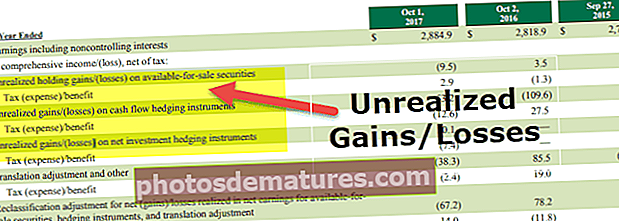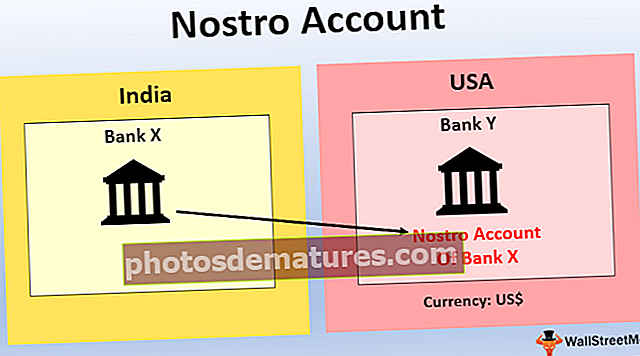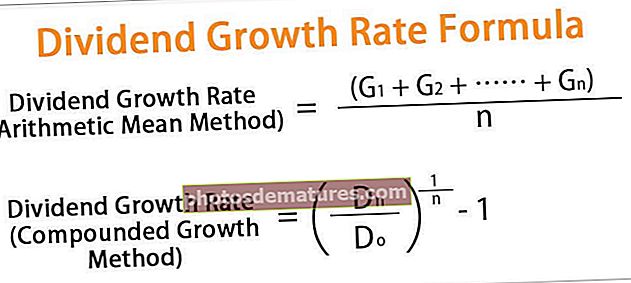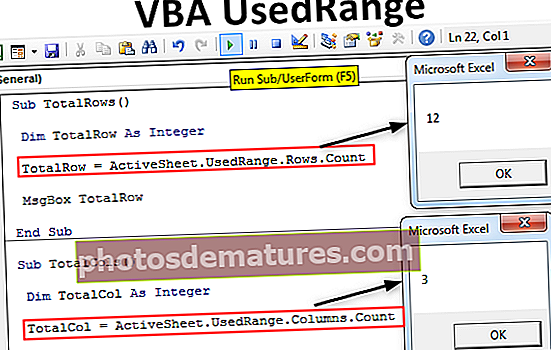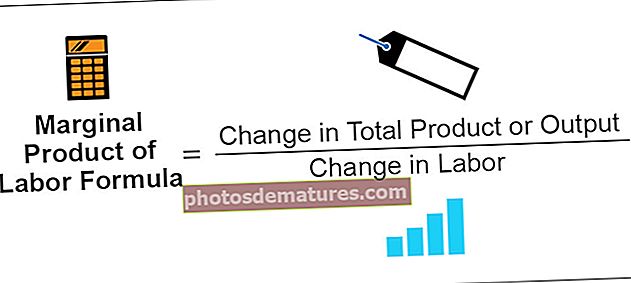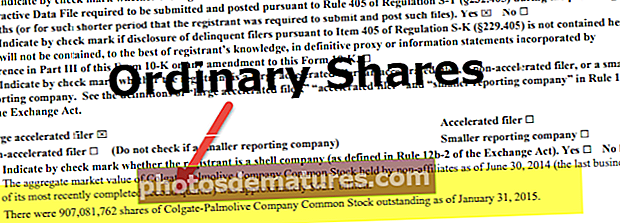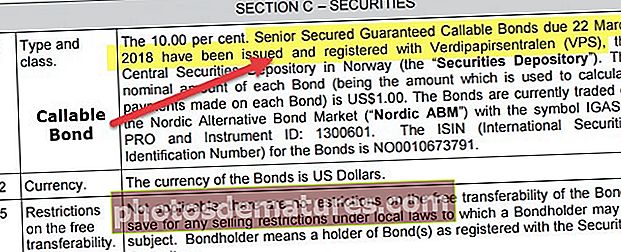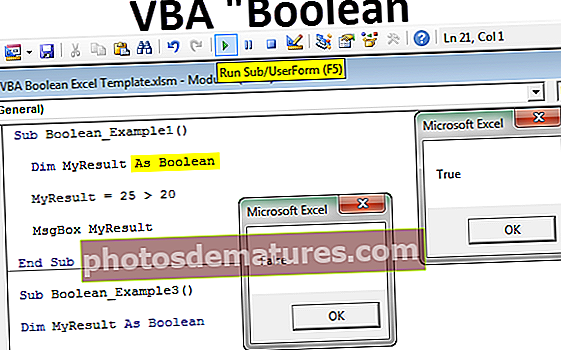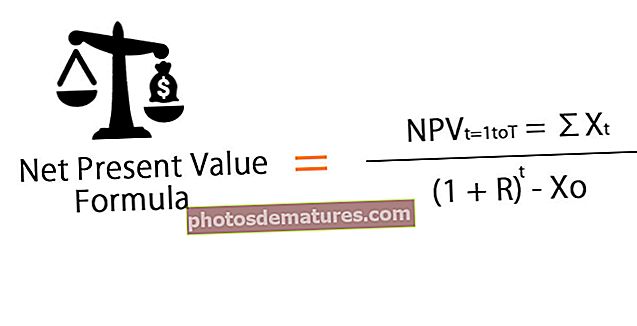ИСБЛАНК у програму Екцел (Формула, примери) | Како се користи функција ИСБЛАНК?
ИСБЛАНК функција у програму Екцел
ИСБЛАНК је логичка функција у Екцелу која је такође врста референцирања функције радног листа која се користи за упућивање на ћелију и идентификовање има ли празних вредности у њој или не, ова функција узима један аргумент који је референца на ћелију и враћа ТРУЕ као излаз ако је ћелија празна и ФАЛСЕ као излаз ако ћелија није празна.
ИСБЛАНК формула у Екцелу
Формула ИСБЛАНК у Екцелу је:

Вредност је референца на ћелију прослеђена као аргумент који желимо да проверимо
Како се користи функција ИСБЛАНК у програму Екцел?
ИСБЛАНК функција у програму Екцел је врло једноставна и лака за употребу. Нека примери неких функција разумеју рад функције ИСБЛАНК у програму Екцел.
Овај предложак функције ИСБЛАНК Екцел можете преузети овде - Предложак функције ИСБЛАНК ЕкцелПример # 1

Ћелија А6 је празна и нема никакву вредност, па је вратила вредност ТРУЕ.
Пример # 2
Имамо списак имена са њиховим именима и презименима, међутим постоје нека имена где презиме није наведено. Морамо да сазнамо помоћу Екцел формуле имена која су непотпуна или без презимена.

Овом функцијом можемо да проверимо да ли је наведено презиме или не. Ако је презиме празно, функција ИСБЛАНК ће вратити вредност ТРУЕ помоћу ове вредности и ИФ функције, проверићемо да ли су оба имена наведена или не.
Формула ИСБЛАНК коју ћемо користити је
= АКО (ИСБЛАНК (Б2), „Непотпуно име“, „Потпуно име“)
Враћа вредност помоћу ИСБЛАНК-а када је вредност тачна, тада презиме није наведено, осим презимена.
Примена формуле ИСБЛАНК на остале ћелије које имамо,

Излаз:

Пример # 3
Претпоставимо да имамо скуп података дат у опсегу као што је приказано доле:

Желимо да истакнемо празне ћелије, на пример, морамо да истакнемо ћелије Б5, Ц4 и друге сличне празне ћелије у опсегу података.
Да бисмо истакли ћелије, користићемо условно форматирање и функцију ИСБЛАНК.
Одабрићемо опсег од Б2: Х11, а затим на картици Почетна изабраћемо условно форматирање у екцелу (Почетна -> Стилови -> Условно форматирање)

Тада ћемо одабрати Ново правило и појавит ће се прозор Ново правило обликовања. Користићемо формулу за одређивање ћелија које треба форматирати. Формула ИСБЛАНК коју ћемо користити је
= ИСБЛАНК (Б2: Х11)

Затим ћемо одабрати формат и одабрати боју за истицање и притиснути ОК.

Излаз:

Пример # 4
Разликовати празну ћелију од ћелије која садржи празан низ.
У колони А. имамо неке вредности. Опсег А5 садржи празан низ, а А4 је празна ћелија. У Екцелу се чини да су и ћелије А4 и А5 празне ћелије, али морамо да препознамо да ли је празна или није.

За то ћемо користити ИСБЛАНК функцију и ИФ функцију да бисмо проверили јер за празан низ функција ИСБЛАНК враћа ФАЛСЕ вредност враћа ТРУЕ само када је ћелија потпуно празна или нула.
Формула ИСБЛАНК коју ћемо користити је
= АКО (ИСБЛАНК (А2), „Празно је“, „Није празно“)
Применом формуле ИСБЛАНК на друге ћелије које имамо,

За ћелију А4 вратио је вредност ТРУЕ, дакле празна ћелија, а остале ћелије имају неке ИСБЛАНК у Екцелу за њих враћа ФАЛСЕ вредност.
Излаз:

Ако ћелија има празан низ (“”), функција ИСБЛАНК у екцелу ће вратити ФАЛСЕ, јер нису празне.
Пример # 5
Претпоставимо да имамо листу ставки са њиховим СКУ кодовима, а ставке за које СКУ кодови нису додељени су празне. Колона А садржи листу ставки, а колона Б садржи СКУ код, укључујући и ставке за које СКУ кодови нису додељени. У колони Д имамо листу ставки које нису поређане по редоследу и морамо пронаћи СКУ код, или ако СКУ код није додељен, морамо написати формулу која може да врати „Доделите СКУ код“.

Дакле, формула ИСБЛАНК коју ћемо користити за испуњавање наших захтева биће
= АКО (ИСБЛАНК (ВЛООКУП (Д2, $ А $ 2: $ Б $ 21,2,0)), ”Додели СКУ код”, ВЛООКУП (Д2, $ А $ 2: $ Б $ 21,2,0))

Применом формуле ИСБЛАНК на друге ћелије које имамо,
Излаз: